Mudar para iOS não está funcionando? Correções rápidas para ajudá-lo
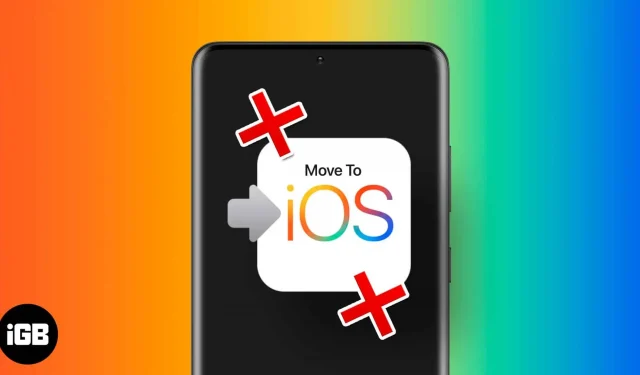
A mudança é sempre agitada, especialmente quando se muda para um ambiente completamente diferente. Mudar do Android para o iOS é uma dessas experiências. Felizmente, a Apple introduziu o recurso Mover para iOS para lidar com isso. Mas e se a decisão se tornar uma pergunta?
Simplificando, o que devo fazer se o recurso Transferir para iOS não funcionar ou não puder transferir dados? Há vários motivos para isso: erros como congelamento de aplicativos, falha após o provisionamento, perda de conexão durante a transferência etc. Aqui estão algumas correções para que o aplicativo iOS Transfer volte a funcionar.
1. Reinicie seu telefone para corrigir os erros.
Seja como for, às vezes uma simples reinicialização pode resolver o problema. Quando os telefones reiniciam, ele limpa caches e erros que podem estar presos nos logs do sistema.
- Para reiniciar o iPhone
- Com um botão home – basta pressionar e segurar o botão liga / desliga
- Com Face ID – pressione volume para baixo + botão liga / desliga
Agora, no menu de energia, deslize para desligar. Quando o iPhone desligar completamente novamente, pressione e segure apenas o botão Power para ligá-lo.
- Para reiniciar seu dispositivo Android, mantenha pressionado o botão liga/desliga até que o menu liga/desliga apareça. Quando o menu de energia aparecer, basta pressionar o botão Reiniciar e esperar que o telefone desligue e reinicie automaticamente.
Assim que ambos os dispositivos forem reinicializados, tente novamente. Mas se o aplicativo Transferir para iOS ainda não funcionar, vá para a próxima etapa.
2. Verifique WiFi no seu dispositivo Android.
O aplicativo Move to iOS cria sua própria rede Wi-Fi privada e transmite dados pela conexão. Para fazer isso, o dispositivo Android deve estar conectado ao hotspot do seu iPhone (o Wi-Fi usado pelo seu iPhone é convertido). Mas se estiver conectado a alguma outra rede, a transferência não funcionará.
Portanto, verifique qual rede WiFi está conectada ao dispositivo Android. Deslize para baixo na barra de notificação e verifique a guia Wi-Fi. Desative e corrija o problema se não estiver conectado ao ponto de acesso do iPhone.
Observação. Se o seu telefone continuar mudando para outra rede Wi-Fi, é hora de esquecer a rede salva. Vá para “Configurações”→ “Rede e Internet”→ “Internet”→ selecione WiFi → clique em “Esquecer”.
3. Desligue os dados móveis
Embora tenhamos corrigido o problema do Wi-Fi, e quanto aos dados celulares? Se o ponto de acesso do iPhone estiver instável, é provável que o Android esteja mudando para rede celular, desconectando a conexão.
Para desativar os dados de celular no aplicativo Android, toque no botão de alternância de dados nas configurações rápidas ou desative-o no aplicativo Configurações. Vá para “Configurações”→ “Rede e Internet”→ “Internet”→ “Desativar dados de celular”.
4. Verifique se há atualizações pendentes
Perguntas frequentes
Não podemos determinar quanto tempo leva para transferir dados. Depende da quantidade de dados que o usuário tem em seu telefone para transferir.
Sim, existem muitas ótimas alternativas no mercado, uma delas você pode conferir aqui.
Sim, o aplicativo Transfer to iOS depende muito da rede Wi-Fi, apenas é roteado pelo iPhone.
Não, não é difícil. Mas este é um processo trabalhoso que requer paciência.
Sim, e felizmente é muito fácil transferir os dados do WhatsApp do Android para o iOS. Temos um ótimo guia para te ajudar: como transferir dados do WhatsApp do Android para o iPhone.
Isso é tudo.
Espero que uma dessas soluções corrija o aplicativo Move to iOS. Se eles não funcionaram e você está enfrentando um problema diferente, informe-nos nos comentários abaixo e, se funcionou, conte-me como foi sua experiência!



Deixe um comentário